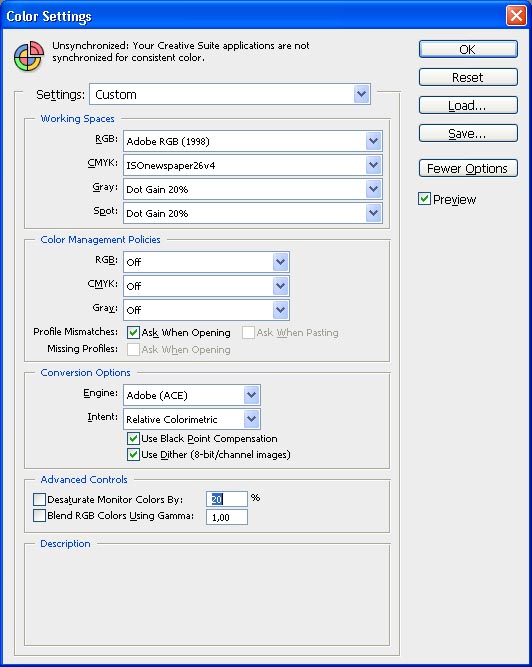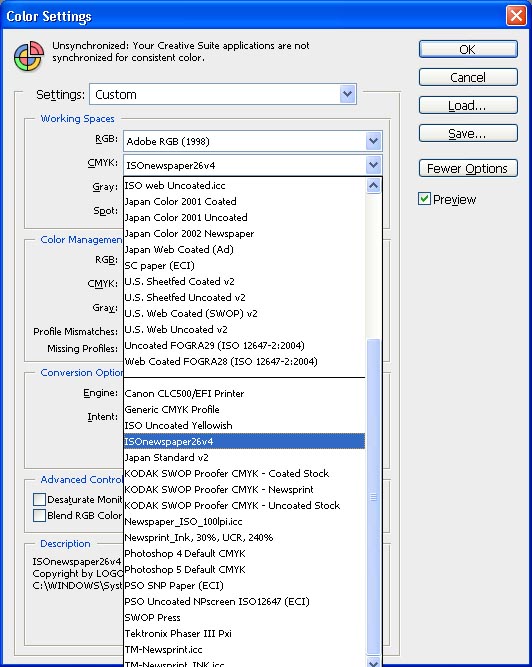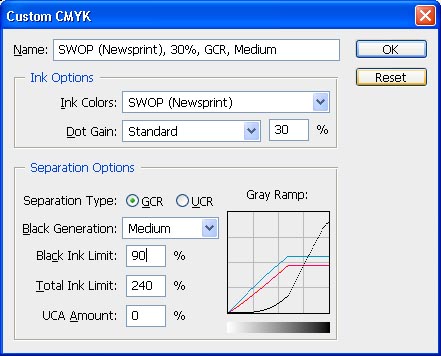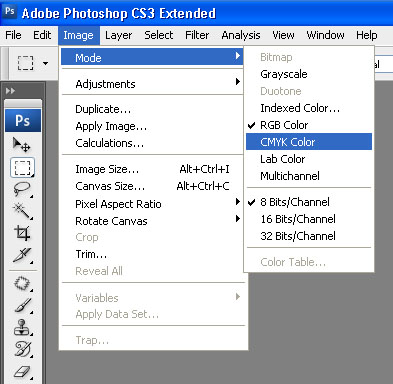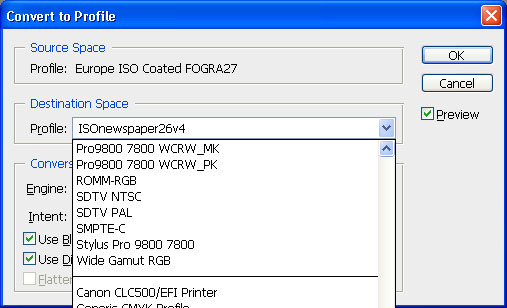|
||||
| НЕОФИЦИАЛЬНЫЙ САЙТ ПРЕПРЕСС ТИПОГРАФИИ МИХАЙЛОВА | ||||
|
|
||||
|
|
||||
|
|
|
|
Как применить профиль для цветоделения. Часто сталкиваемся с тем что в макетах, присланных в типографию цветоделение неверно. То есть что было выставлено на данный момент в Color Setting то и использовано для цветоделения. Зачастую такой подход приводит к проблемам с качеством готового изделия. Дабы восполнить этот пробел (нет, не в знаниях о процессах цветоделения, а лишь об операциях, которые необходимо произвести чтобы применить тот или иной профиль) создана эта страничка. Для начала опишу процесс, который должна пройти фотография прежде чем попасть в верстку. 1. Откуда бы она не попала в руки необходимо произвести ее цветокоррекцию. Делать это в LAB или RGB - дело вкуса. Неплохо при этом включить просмотр отображения в режиме CMYK (Ctrl+Y). 2. По достижении ожидаемого результата обработки откорректированную фотографию необходимо перевести в цветовую модель CMYK. Профиль, по которому производится цветоделение желательно получить от типографии. Он представляет собой файл с расширением icc. Открываем меню Edit => Color Setting и наблюдаем следующую картину:
В данном случае интерес для нас представляет меню CMYK расположенное в разделе Working Spaces. Она позволяет выбрать один из доступных профилей (например WINDOWS\system32\spool\drivers\color) или же загрузить (load CMYK) любой другой в качестве рабочего профиля цветового пространства CMYK, а также задать свои параметры цветоделения (Custom CMYK)
Выбрав профиль CMYK, соответствующий способу печати в типографии (профиль или описание Custom CMYK получите в типографии) жмем ОК. Теперь рабочим пространством CMYK является выбранный профиль. Профили для подготовки макетов можно взять тут. 3. Осталось просто перевести фото из цветового пространства в котором работали в CMYK
Вот теперь фото поделено верно. В типографии не скажут что "у вас превышен суммарный лимит краски"
Как быстро переделить фото, которое было поделено неверно. Если в макете фото уже поделены, но профиль был выбран неверно то их необходимо переделить. Простейшим способом (менее точное преобразование) является первод открытого изображения в Lab, а затем в CMYK. При этом в Color Setting должен быть установлен требуемый профиль для CMYK. Также фотошоп имеет свои инструменты для быстрого и более точного преобразования. 1. Помещаем верный профиль в папку WINDOWS\system32\spool\drivers\color. Теперь в списке доступных профилей появится новый профиль. 2. Выбираем в меню Convert to Profile. В Sours Space будет отображен либо профиль который был присоединен к фото либо рабочий профиль, а в Distination Space выбираем нужный профиль. Жмем Ок. Фото переделено с другими параметрами CMYK.
Пару слов о Sours Space. В этом окне отображен в случае если фото с внедренным профилем - внедренный профиль, если внедренного профиля нет, то рабочий. В частном случае если профиль не внедрен и рабочим является тот профиль что требует типография то Sours Space и Distination Space будут совпадать и преобразования не произойдет. В этом случае можно присоеденить к фото исходный профиль (с которым было призведено цветоделение изначально) командой Assign Profile, а затем провести Conver to Profile. Все это можно произвести с ипользование Action. Часть преобразований можно произвести еще при открытии файла в фотошоп в случае, если включен Color Management Policies. Об этом (как и обо всем что позволяет нам сделать фотошоп) советую почитать специальную литературу. Профили для подготовки макетов можно взять тут. 3. Сохраняем фото и заменяем его в верстке (либо обновляем связь) |
|
|
|
||||
|
|
||||